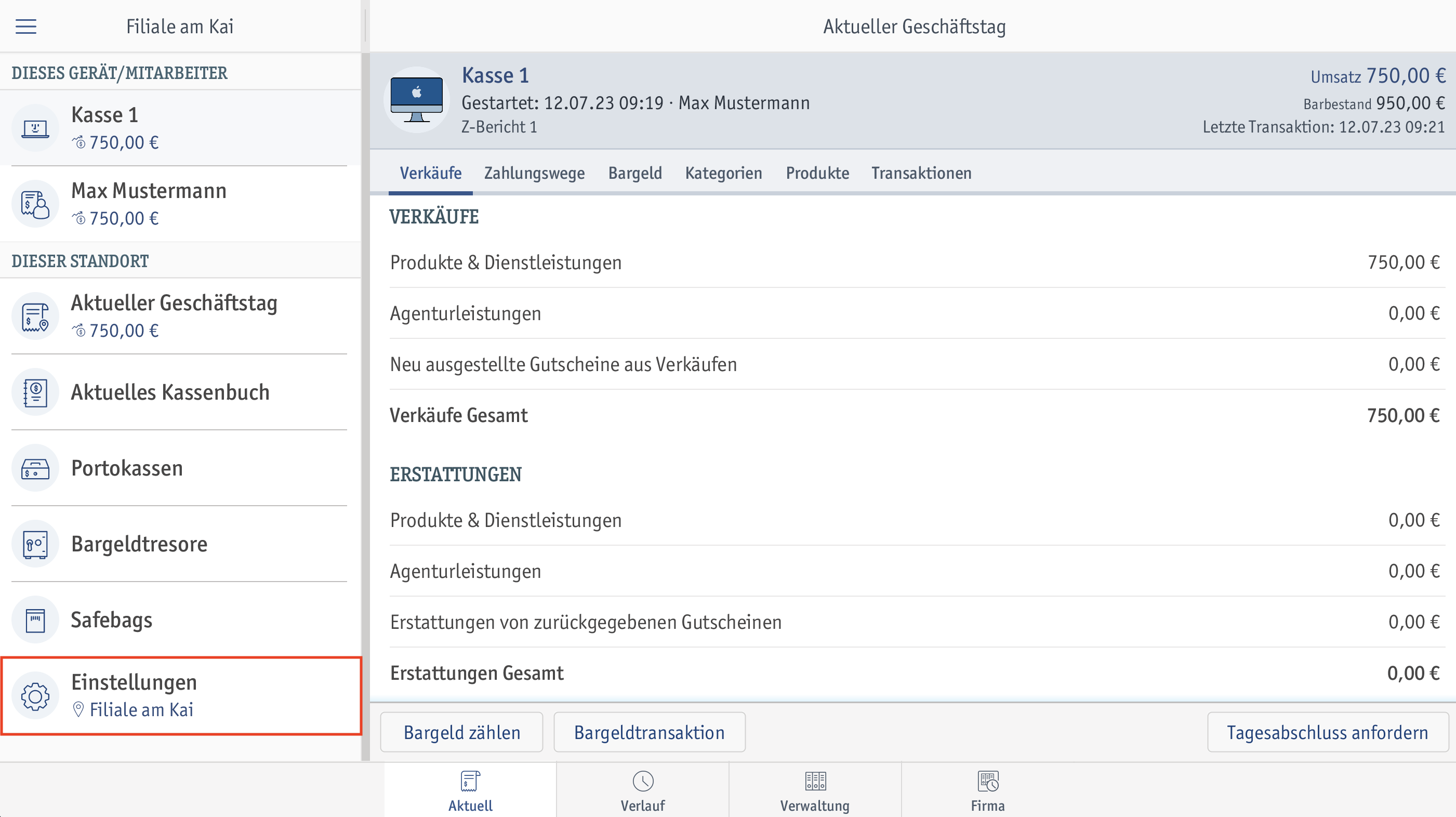
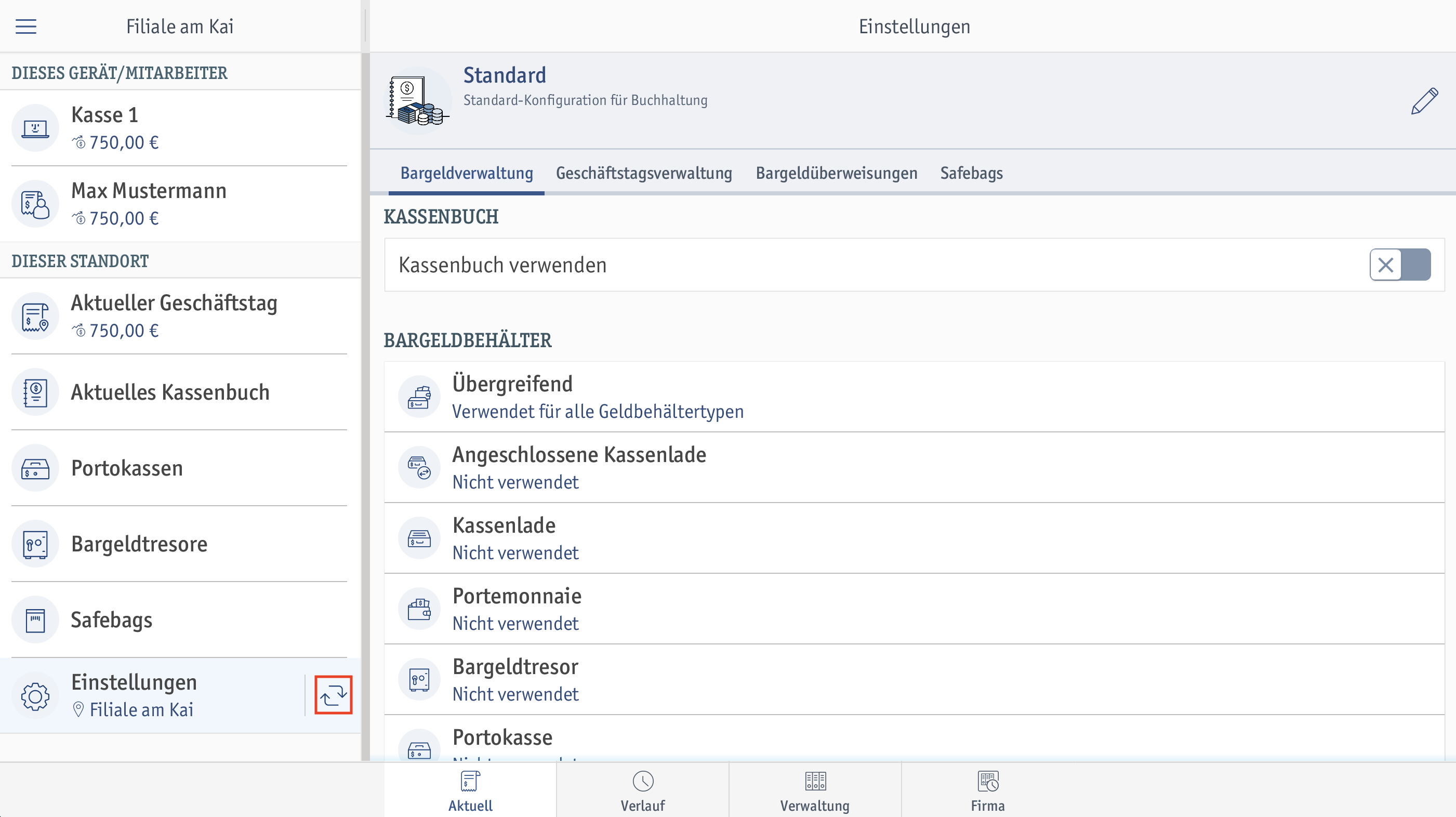 ⮕ Das Fenster Einstellungen öffnet sich.
⮕ Das Fenster Einstellungen öffnet sich.In unserem Beispiel wählen wir die geteilte Konfiguration Standard.
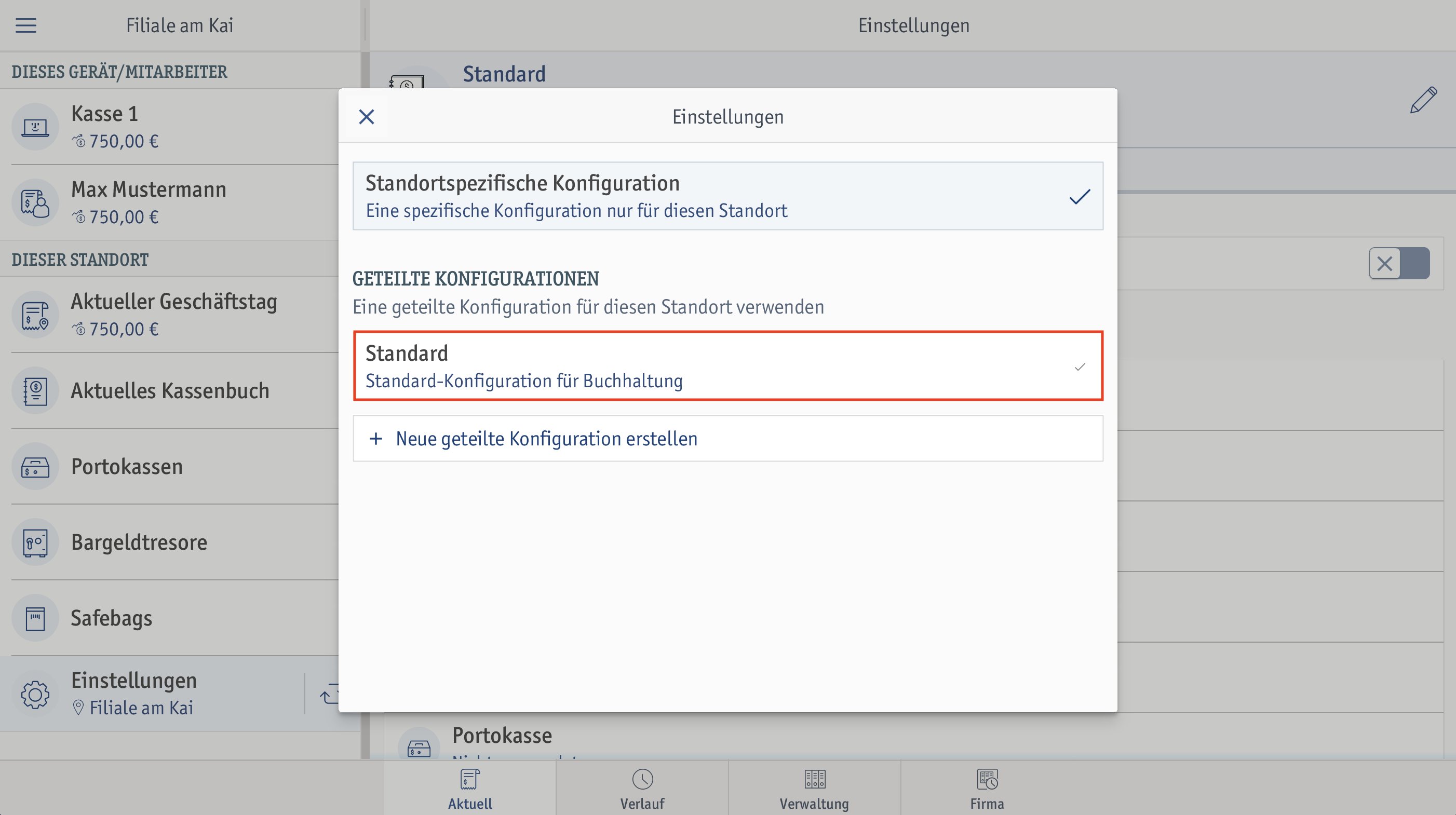
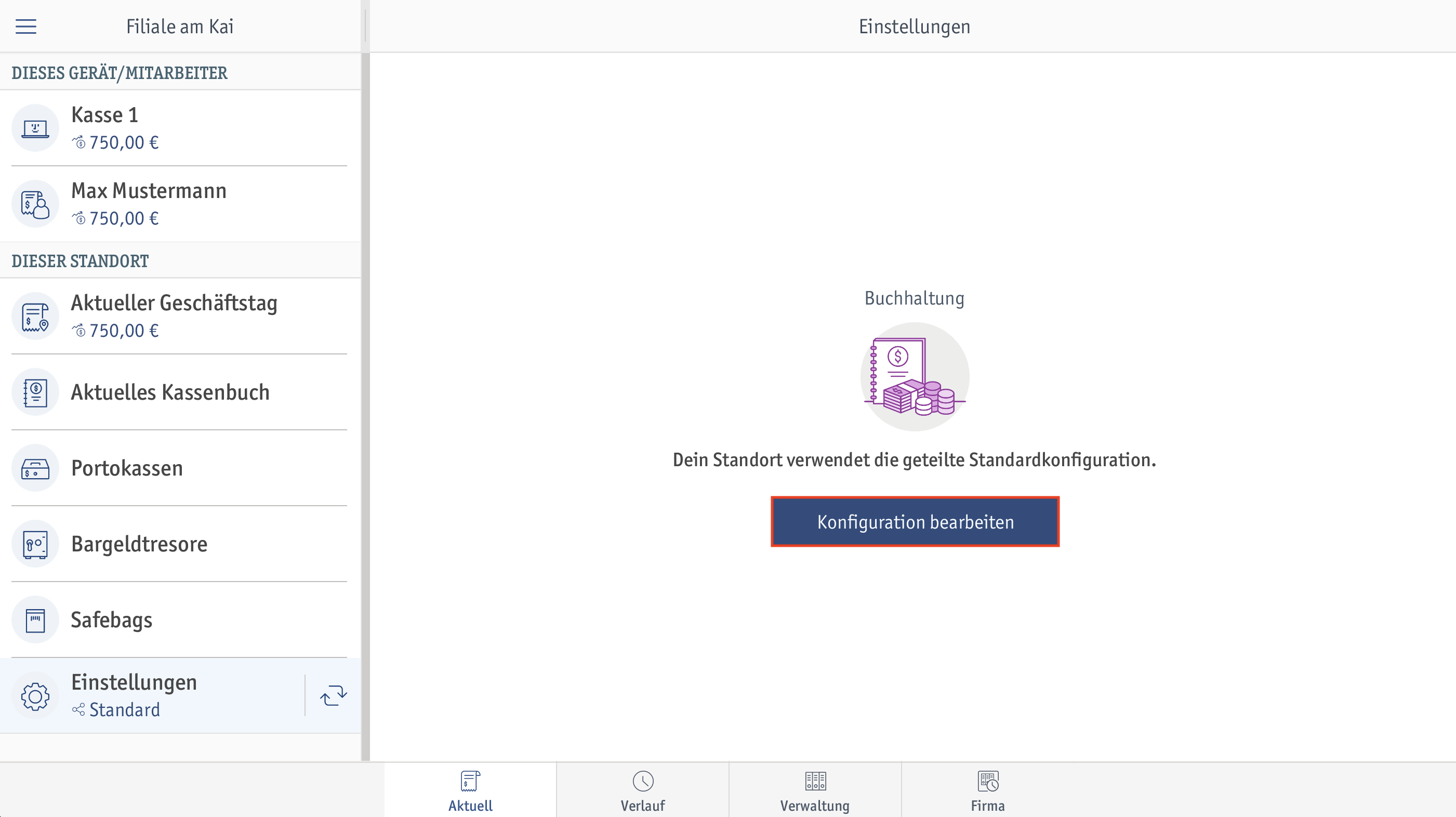
-
Bargeldverwaltung

Kassenbuch
Kassenbuch verwenden: Aktiviere diese Option, wenn du das Kassenbuch nach Beenden des Geschäftstages verwenden möchtest.
Bargeldbehälter
In diesem Bereich siehst du alle Bargeldbehälter deines POS-Standortes. Diese sind Angeschlossene Kassenlade, Kassenlade, Portemonnaie, Bargeldtresor und Portokasse. Unter Übergreifend kannst du grundlegende Einstellungen vornehmen, die automatisch auf alle Bargeldbehälter angewendet werden, sofern du für die einzelnen Bargeldbehälter keine individuellen Einstellungen vorgenommen hast. Welche Einstellungen du für die einzelnen Bargeldbehälter vornehmen kannst, erfährst du in diesem How-To.
Gründe für Privatentnahmen
In diesem Bereich kannst du bereits vordefinierte Gründe für Privatentnahmen entfernen oder hinzufügen, oder über
benutzerdefinierte Gründe erstellen.
Auswahlmodus
Verpflichtend: Die Angabe eines Grundes für Privatentnahmen ist verpflichtend.
Wähle zwischen den verschiedenen Optionen:
Optional: Die Angabe eines Grundes für Privatentnahmen ist optional.
Nicht erlaubt: Die Angabe eines Grundes für Privatentnahmen ist nicht erlaubt.
+ Grund hinzufügen: Tippe auf [+ Grund hinzufügen], um vordefinierte Gründe für Privatentnahmen an- oder abzuwählen.Gründe für Privateinlagen
In diesem Bereich kannst du bereits vordefinierte Gründe für Privateinlagen entfernen oder hinzufügen, oder über
benutzerdefinierte Gründe erstellen.
Auswahlmodus
Verpflichtend: Die Angabe eines Grundes für Privateinlagen ist verpflichtend.
Wähle zwischen den verschiedenen Optionen:
Optional: Die Angabe eines Grundes für Privateinlagen ist optional.
Nicht erlaubt: Die Angabe eines Grundes für Privateinlagen ist nicht erlaubt.
+ Grund hinzufügen: Tippe auf [+ Grund hinzufügen], um vordefinierte Gründe für Privateinlagen an- oder abzuwählen. -
Geschäftstagsverwaltung
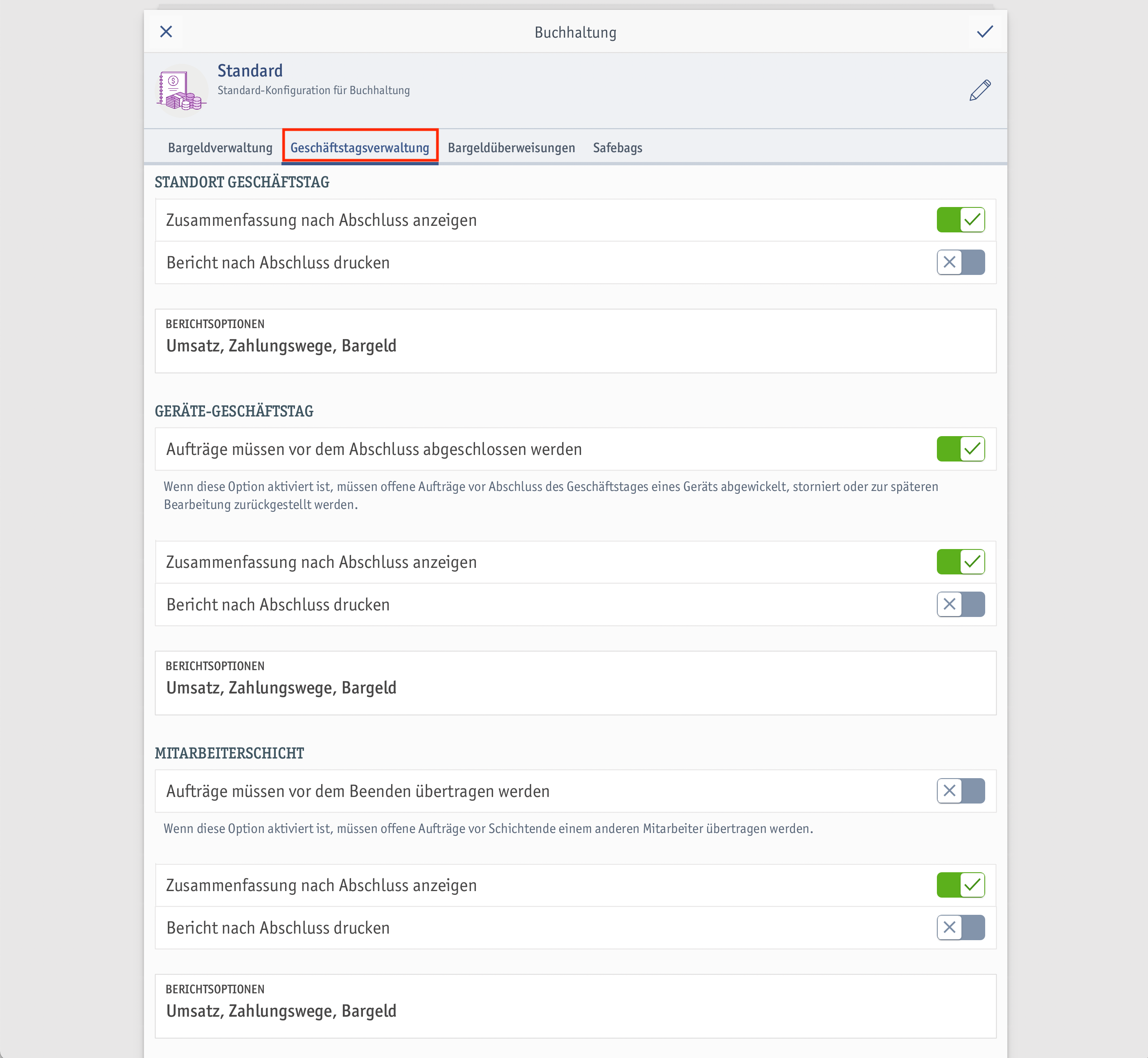
Standort-Geschäftstag
Zusammenfassung nach Abschluss anzeigen: Aktiviere diese Option, wenn nach dem Abschluss des Standort-Geschäftstags der Standortbericht angezeigt werden soll.
Bericht nach Abschluss drucken: Aktiviere diese Option, wenn nach dem Abschluss des Standort-Geschäftstags der Standortbericht automatisch gedruckt werden soll.
Berichtsoptionen: Lege in diesem Feld fest, welche Informationen auf dem Standortbericht angezeigt werden sollen. Standardmäßig sind die Optionen Umsatz, Zahlungswege und Bargeld ausgewählt. Zusätzlich stehen die Optionen Transaktionen, Kategorien und Produkte zur Auswahl.
Geräte-Geschäftstag
Aufträge müssen vor dem Abschluss abgeschlossen werden: Aktiviere diese Option, wenn du möchtest, dass vor Abschluss eines Geschäftstages die offenen Aufträge auf dem Gerät abgewickelt werden müssen.
Zusammenfassung nach Abschluss anzeigen: Aktiviere diese Option, wenn nach dem Abschluss des Geräte-Geschäftstags der Z-Bericht angezeigt werden soll.
Bericht nach Abschluss drucken: Aktiviere diese Option, wenn nach dem Abschluss des Geräte-Geschäftstags der Z-Bericht automatisch gedruckt werden soll.
Berichtsoptionen: Lege in diesem Feld fest, welche Informationen auf dem Z-Bericht angezeigt werden. Standardmäßig sind die Optionen Umsatz, Zahlungswege und Bargeld ausgewählt. Zusätzlich stehen die Optionen Transaktionen, Kategorien und Produkte zur Auswahl.
Mitarbeiterschicht
Aufträge müssen vor dem Beenden übertragen werden: Aktiviere diese Option, wenn du möchtest, dass ein Mitarbeiter, der seine Schicht beendet und noch offene Aufträge hat, seine offenen Aufträge erst an einen anderen Mitarbeiter übertragen muss.
Zusammenfassung nach Abschluss anzeigen: Aktiviere diese Option, wenn nach dem Beenden der Schicht der Mitarbeiterbericht angezeigt werden soll.
Bericht nach Abschluss drucken: Aktiviere diese Option, wenn nach dem Beenden der Schicht der Mitarbeiterbericht automatisch gedruckt werden soll.
Berichtsoptionen: Lege in diesem Feld fest, welche Informationen auf dem Mitarbeiterbericht angezeigt werden sollen. Standardmäßig sind die Optionen Umsatz, Zahlungswege und Bargeld ausgewählt. Zusätzlich stehen die Optionen Transaktionen, Kategorien und Produkte zur Auswahl.
-
Bargeldüberweisungen
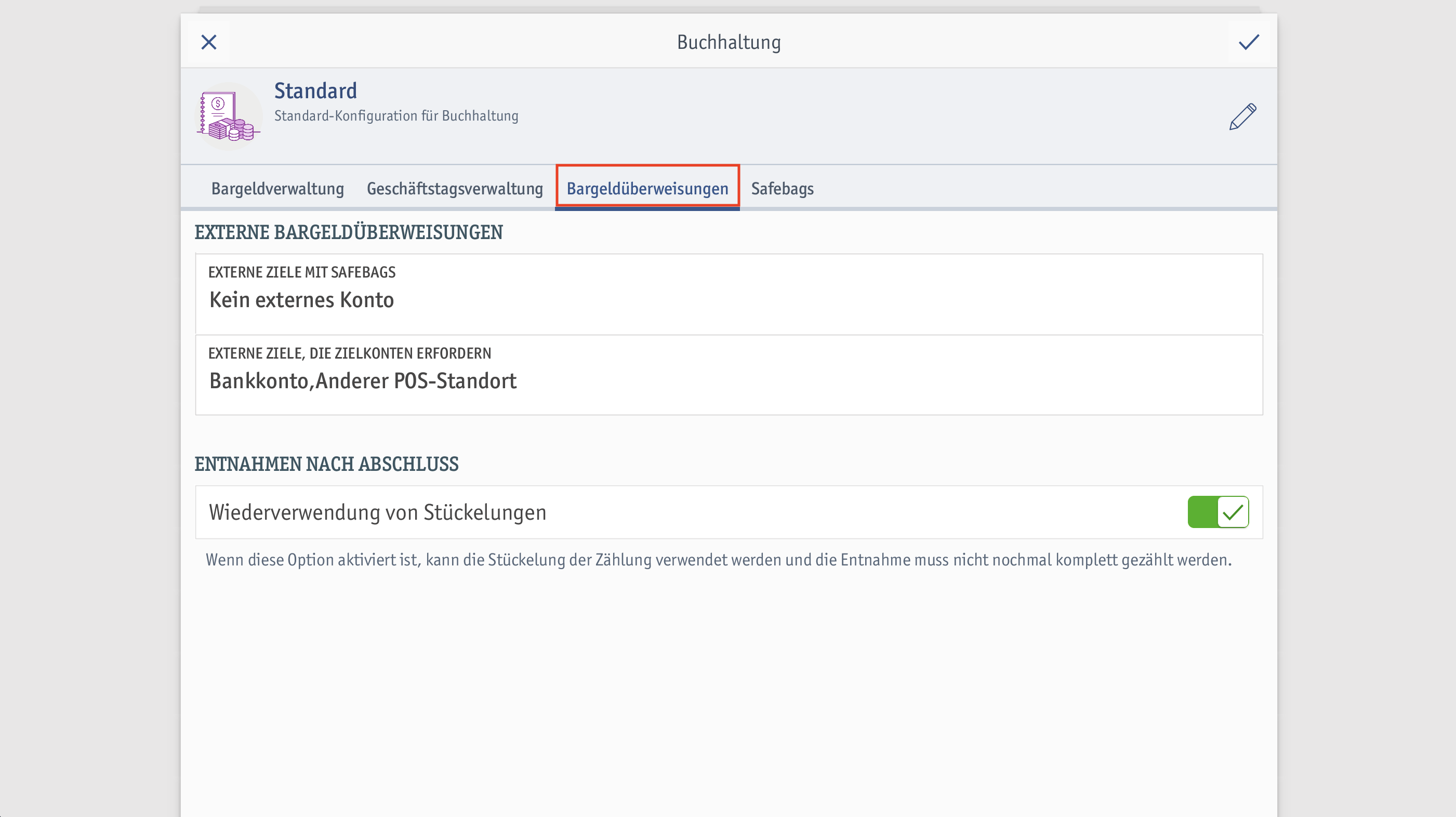
Externe Bargeldüberweisungen
Externe Ziele mit Safebags: Wähle in diesem Feld, für welche externen Ziele bei einer Bargeldtransaktion Safebags erstellt bzw. vorbereitet werden sollen. Zur Auswahl stehen Bankkonto und Bargeld-Lieferant.
- Bankkonto: Wähle diese Option, wenn bei einer Bargeldentnahme Bargeld mittels eines Safebags auf dein Bankkonto transferiert werden soll.
- Bargeld-Lieferant: Wähle diese Option, wenn bei einer Bargeldentnahme das Bargeld mittels eines Safebags an ein Bargeldversorgungsunternehmen transferiert werden soll. Ein klassisches Beispiel ist das Wechseln der Stückelungen, z.B. von Scheinen in Münzen.
Externe Ziele, die Zielkonten erfordern: In diesem Feld wählst du externe Ziele aus, die sich in mehrere einzelne Ziele unterteilen.
- Bankkonto: Wähle diese Option, wenn du beispielsweise zu deinem Geschäftskonto mehr als ein Bankkonto hinterlegt hast. Du kannst dann bei einer Bargeldentnahme auswählen, auf welches von den Bankkonten das Bargeld transferiert werden soll.
- Bargeld-Lieferant: Wähle diese Option, wenn du beispielsweise von mehr als einem Bargeldversorgungsunternehmen mit Bargeld versorgt wirst. Du kannst dann bei einer Bargeldeinlage auswählen, von welchem Bargeldversorgungsunternehmen das Bargeld stammt.
Entnahmen nach Abschluss
Wiederverwendung von Stückelungen: Aktiviere diese Option, wenn du die gleichen Stückelungen bei einer Bargeldentnahme wiederverwenden möchtest, die du beim Zählen des Bargeldes beim Beenden des Geschäftstags eingegeben hast.
-
Safebags
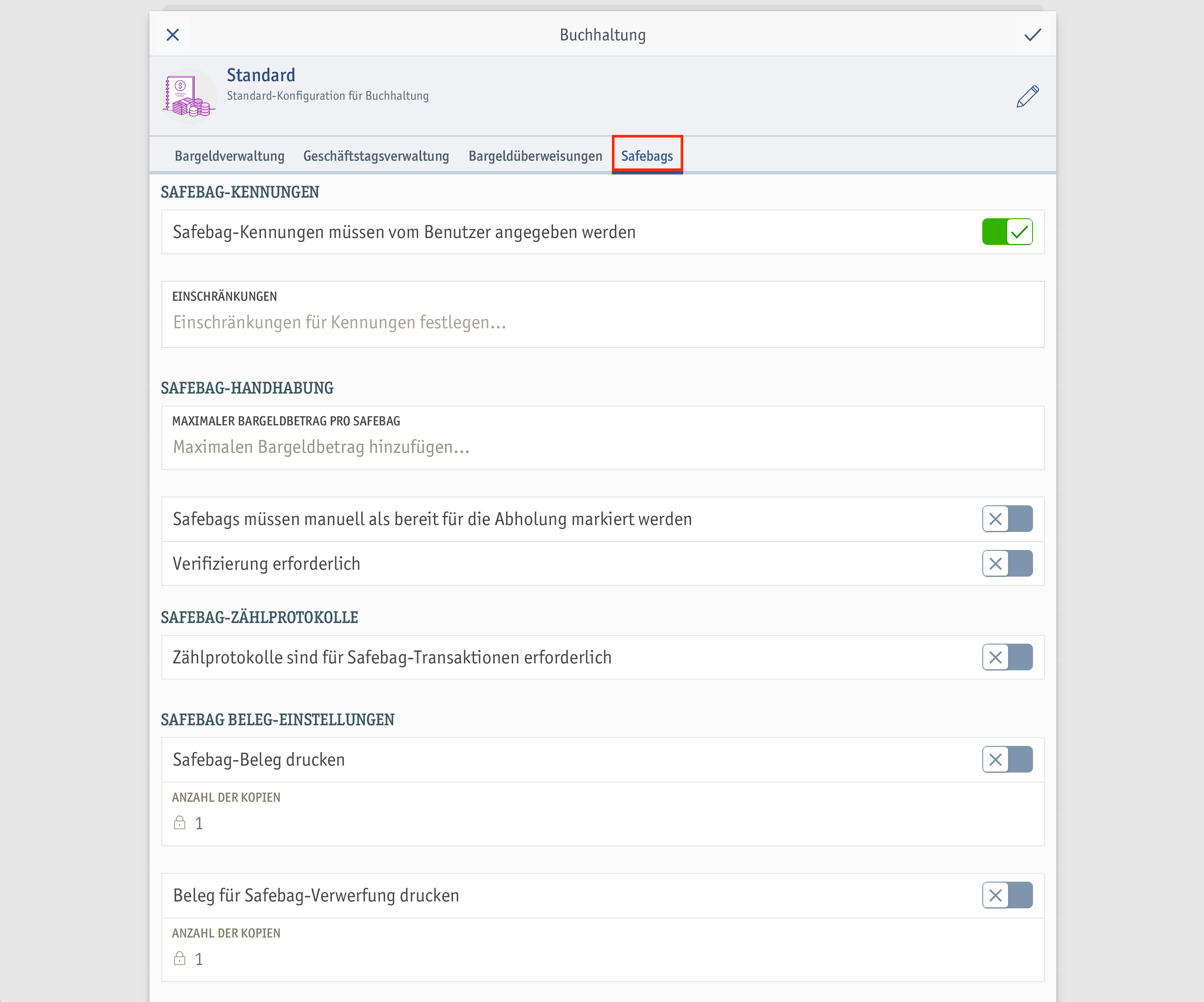
Safebag-Kennungen
Safebag-Kennungen müssen vom Benutzer angegeben werden: Aktiviere diese Option, wenn du möchtest, dass der Benutzer manuell eine Kennung für den Safebag angeben muss. Wenn diese Option deaktiviert ist, wird automatisch eine fortlaufende Safebag-Kennung erzeugt.
Einschränkungen: Definiere in diesem Feld Einschränkungen für die Safebag-Kennung. Weitere Infos zu den Einschränkungen der Safebag-Kennungen findest du in diesem How-To.
Safebag-Handhabung
Maximaler Bargeldbetrag pro Safebag: Definiere in diesem Feld einen maximalen Bargeldbetrag, der sich in einem Safebag befinden darf.
Safebags müssen manuell als bereit für die Abholung markiert werden: Aktiviere diese Option, wenn du möchtest, dass der Status für einen abholbereiten Safebag manuell aktiviert werden soll.
Verifizierung erforderlich: Aktiviere diese Option, wenn du möchtest, dass einer deiner Mitarbeiter an deinem POS-Standort den Safebag überprüft haben muss, bevor du das Erstellen des Safebags abschließen kannst.
Safebag-Zählprotokolle
Zählprotokolle sind für Safebag-Transaktionen erforderlich: Aktiviere diese Option, wenn du möchtest, dass beim Erzeugen eines Safebags der Betrag über eine Stückelung eingegeben werden muss.
Safebag Beleg-Einstellungen
Safebag-Beleg drucken: Aktiviere diese Option, wenn du einen Beleg für deinen Safebag drucken möchtest.
Anzahl der Kopien: Lege in diesem Feld die Anzahl der Kopien für einen Safebag-Beleg fest.
Beleg für Safebag-Verwerfung drucken: Aktiviere diese Option, wenn du einen Beleg für einen verworfenen Safebag drucken möchtest.
Anzahl der Kopien: Lege in diesem Feld die Anzahl der Belegkopien für einen verworfenen Safebag fest.
Für das Drucken eines Safebag-Belegs oder einer Safebag-Verwerfung musst du deiner Kasse im POS-Menü unter Verkauf > Verkaufseinstellungen > Gerätenutzung > Feld Seitendrucker einen Seitendrucker zuweisen. Eine Übersicht über externe Geräte, die mit enforePOS kompatibel sind, findest du hier.